

作者:Gina Barrow, 最近更新:January 17, 2020
老實說,丟失任何重要文件非常痛苦且令人沮喪,尤其是當您尚未備份這些數據時。
更糟糕的是,要找到可以幫助您恢復這些文件的最佳程序,將花費大量的時間,精力甚至是金錢。 儘管Mac具有一些您可以利用的備份實用程序,但是您無法幫助您避免數據丟失。
許多Mac用戶向我們發送有關稱為Mac Data Recovery Guru的流行恢復程序之一的信息。 所以今天,我們專門為 Mac Data Recovery Guru評論 以及最佳選擇。 停止瀏覽網絡,立即開始閱讀!
第1部分。全面審查:Mac Data Recovery Guru,優點,缺點和性能第2部分。Mac數據恢復大師的最佳替代品部分3。 概要
避免數據丟失的最佳方法是定期創建和設置備份,尤其是在Mac上。 Time Machine應該是第一個選項,並將這些文件的副本保留到雲或外部驅動器中。 但是,並非所有人都能遵守保存備份的要求。 無論您有什麼原因,數據丟失仍然沒有選擇。
如果您受到數據丟失的影響,那麼您的首要舉措就是尋找 最佳恢復工具 這將幫助您完整地檢索文件。
在Mac上刪除文件後,其磁盤文件目錄會將文件位置視為可用空間,然後將這些可用空間用於存儲新數據。 但是,除非覆蓋確切的空間,否則原始文件數據將保持不變。 這為您提供了使用良好的恢復工具恢復這些已刪除文件的機會。
我們發現的有前途的程序之一是 Mac數據恢復大師,這是我們的想法和 檢討:
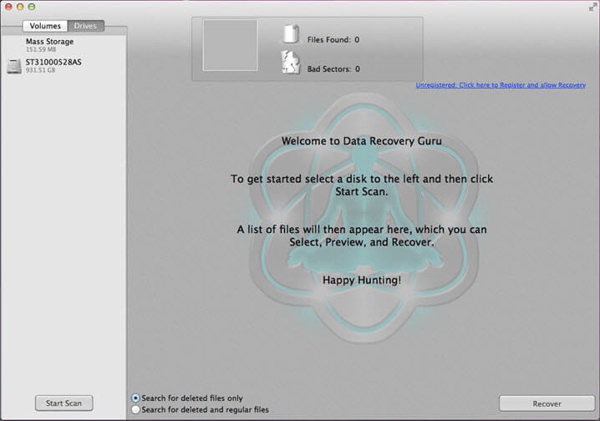
Mac Data Recovery Guru專為Mac計算機而設計,可讓您還原由於意外刪除,系統故障等原因導致的已刪除文件。
該程序專用於執行兩個主要任務。 首先,是檢查驅動器的壞扇區,然後是還原已刪除的內容。
Mac Data Recovery Guru具有一個預啟動界面,程序啟動時會要求您選擇恢復所需的磁盤或驅動器。
界面設計簡單明了,主要是在灰度上; 我們幾乎以為我們錯過了什麼! 但是總的來說,初學者或入門級人員很容易使用該軟件。
Mac Data Recovery Guru支持閃存驅動器,CD,DVD,硬盤驅動器,SSD驅動器以及幾乎所有類型的存儲卡。
我們注意到,以下是Mac Data Recovery Guru的積極功能:

使用Mac Data Recovery Guru的免費版本後,我發現他們可以添加一些更好的功能,例如自定義,過濾器等。
與我們回顧過的其他Mac恢復程序不同,Mac Data Recovery Guru看起來非常基礎和簡單。 似乎不值得使用恢復工具的價格。
為了讓您有更好的Mac Data Recovery Guru替代品,我們建議您嘗試 FoneDog數據恢復 軟件。
FoneDog數據恢復可恢復在任何存儲設備(如硬盤驅動器,存儲卡,閃存驅動器,Mac計算機等)上丟失,刪除或損壞的文件。
數據恢復
恢復已刪除的圖像,文檔,音頻和更多文件。
從計算機(包括回收站)和硬盤驅動器中獲取已刪除的數據。
恢復因磁盤事故,操作系統崩潰等原因引起的丟失數據。
免費下載
免費下載

它強調了以下功能:
我們對該程序最滿意的是三步恢復方法,這使它變得更加有趣。 查看FoneDog數據恢復的工作方式:
在Mac上,下載“免費”或“付費”版本並完成安裝。 成功下載程序後,啟動它並選擇要恢復的文件類型。 之後,選擇存儲設備,然後單擊“掃描”。
在下一個屏幕上,將要求您選擇掃描模式的類型–快速和深度掃描模式。 快速掃描模式需要更快的時間來檢索文件,而深度掃描可能需要幾分鐘才能完成。
如果第一個掃描選項未恢復所需文件,則可以選擇深度掃描。
在掃描完成之前,該軟件已經在屏幕上顯示了已恢復的所有文件。 在這裡,您可以選擇暫停或停止掃描,或者等待恢復完成。
您可以通過選中每個文件旁邊的框來標記所需的文件,以進行選擇性恢復,也可以單擊“全選”以恢復所有已刪除的文件。
選擇所有文件後,單擊“恢復”。 該程序現在將要求您為這些文件設置目標文件夾。
如果您使用的是免費試用版,則可能無法恢復文件,但可以確保它們仍然完好無損。 從這裡開始,您只需39.95美元即可購買許可版本!
我們終於完成了全部 檢討 的 Mac數據恢復大師。 我們根據其界面,支持的設備,優缺點和整體性能對軟件進行了測試和嘗試。
可以肯定的是,這款Mac軟件處於中等水平,它沒有專門用於Mac恢復的特殊功能,而且價格也太昂貴了。
為了獲得最佳替代方案,我們建議您嘗試 FoneDog數據恢復 程序。 它具有Mac恢復版本,您可以在其中從各種磁盤,驅動器和可移動存儲中檢索所有類型的文件。 我們將讓您選擇; 我們只是給了您一個誠實的評論和更好的選擇!
發表評論
留言
熱門文章
/
有趣無聊
/
簡單難
謝謝! 這是您的選擇:
Excellent
評分: 4.8 / 5 (基於 108 個評論)